راهنمای جامع تغییر رمز عبور ورود به مک بوک برای افزایش امنیت
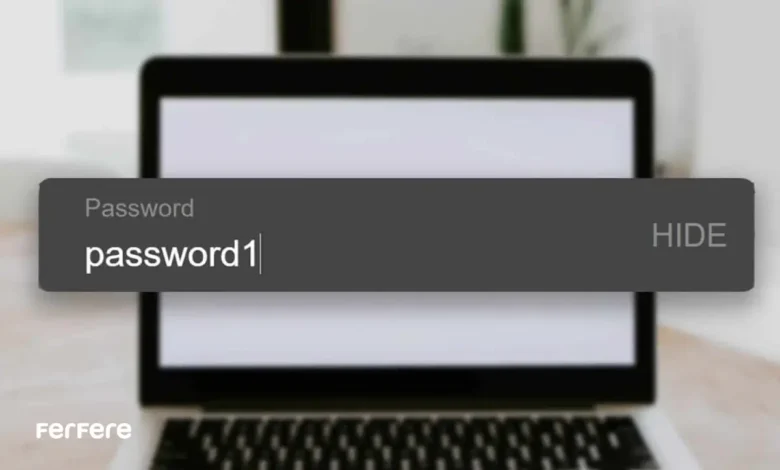
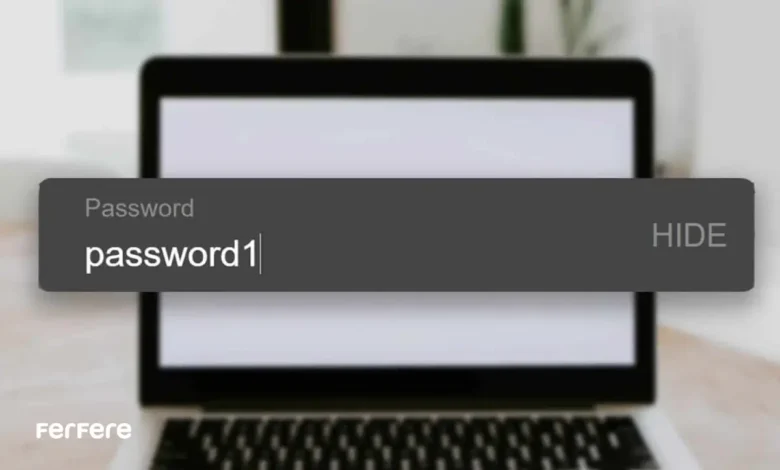
تغییر رمز عبور ورود به مک بوک گام ساده ای است که امنیت پرونده های شخصی و کاری شما را چند برابر می کند. با یک گذرواژهٔ قدرتمند، دغدغهٔ دسترسی ناخواسته تقریباً از میان می رود؛ کافی است لحظه ای تصور کنید عکس های خانوادگی یا نامه های محرمانه بدون اجازه دیده شوند تا اهمیت این تغییر کوچک روشن شود.
در ادامه، مراحل لازم به دور از پیچیدگی و به شیوه ای دقیق توضیح داده شده است؛ از یافتن بخش تنظیمات تا انتخاب رمزی که هم به خاطر سپردنش آسان باشد و هم حدس زدنش دشوار. اگر گذرواژه فعلی را فراموش کرده اید، مقاله روش های بازیابی رمز عبور مک راهنمای شما خواهد بود. با صرف کمتر از 5 دقیقه می توانید گذرواژهٔ تازه را تنظیم کنید و با خیالی آسوده به کار خود ادامه دهید.
نحوه تغییر رمز مک بوک
در میان انواع لپ تاپ، مک بوک به لطف ترکیب سخت افزار و نرم افزار یکپارچه اش سطح امنیت متفاوتی ارائه می دهد؛ با این حال، بدون یک گذرواژه قدرتمند حتی این مزیت هم کافی نیست.
تغییر رمز عبور ورود به مک بوک عملی ساده اما بسیار مؤثر است که ظرف چند دقیقه امنیت داده های شما را به سطح بالاتری می رساند. در ادامه، مراحل ضروری را یک به یک و بدون پیچیدگی مرور می کنیم تا بتوانید مطمئن باشید هیچ دسترسی ناخواسته ای برایتان ایجاد نخواهد شد.
- روی نماد Apple () کلیک کنید و System Settings را باز کنید.
- در نوار کناری Touch ID & Passwords را انتخاب کنید.
- کنار گزینه Password روی Change بزنید.
- گذرواژه فعلی و سپس گذرواژه جدید را وارد کنید.
- برای اطمینان، گذرواژه جدید را دوباره تایپ کنید.
- در صورت تمایل یک Password Hint بنویسید تا در صورت فراموشی به کمک شما بیاید.
- روی Change Password کلیک کنید تا تنظیمات ذخیره شود.
نکته های تکمیلی
- اگر FileVault فعال باشد، ممکن است macOS درخواست بروزرسانی کلید Keychain را نیز نمایش دهد؛ این فرایند را تایید کنید تا رمز تازه در کل سیستم هماهنگ شود.
- حتماً از گذرواژه ای استفاده کنید که ترکیبی از حروف بزرگ و کوچک، اعداد و نشانه ها باشد و حداقل 12 کاراکتر داشته باشد تا حدس زدن آن دشوار شود.
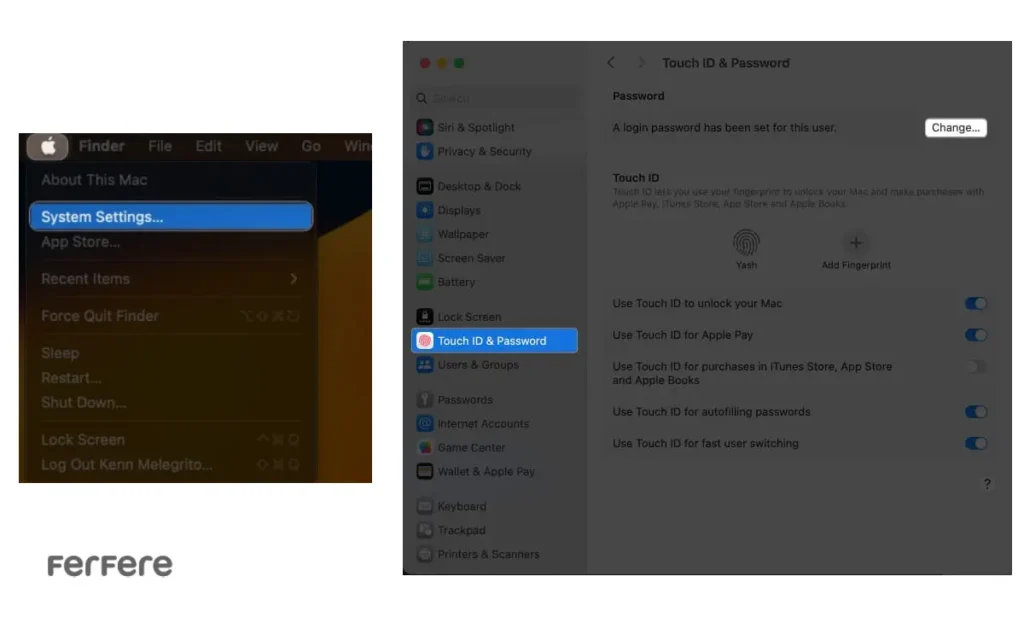
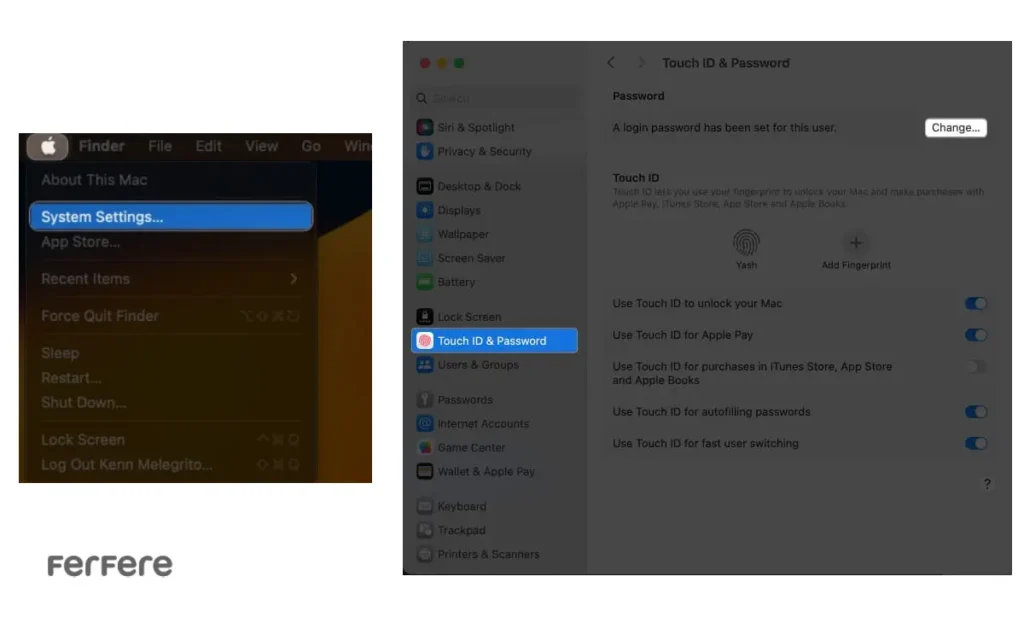
تغییر رمز عبور در مک چند کاربره
تغییر پسورد ورود به مک بوک در سیستمی که چند حساب کاربری فعال دارد تنها به چند کلیک نیاز دارد. کافی است مسیر زیر را دنبال کنید تا هر کاربری رمز تازه و ایمن دریافت کند.
- روی نماد Apple () کلیک کنید و System Settings را باز کنید.
- از نوار کناری Users & Groups را انتخاب کنید و کنار حساب مد نظر روی آیکون اطلاعات (i) بزنید.
- روبه روی برچسب Password گزینه Change را انتخاب کنید.
- ابتدا گذرواژه فعلی و سپس گذرواژه جدید را وارد کنید.
- اطمینان حاصل کنید رمز تازه حداقل 4 کاراکتر دارد؛ بهتر است ترکیبی از حروف، اعداد و نشانه ها با طول بیش از 12 کاراکتر باشد.
- برای تایید، گذرواژه جدید را دوباره وارد کنید.
- در صورت تمایل یک Password Hint بنویسید تا در مواقع فراموشی کمک کند.
- در پایان روی Change Password کلیک کنید تا تغییرات ثبت شود.
پس از ذخیره شدن رمز جدید، اگر حساب شما نقش Administrator دارد می تواند همین فرایند را برای سایر کاربران نیز انجام دهد. توصیه می شود همه کاربران پس از تغییر رمز یک بار از حساب خود خارج و دوباره وارد شوند تا Keychain با گذرواژه تازه هماهنگ شود و مشکلی در دسترسی به فایل های رمزنگاری شده پیش نیاید. همچنین رمز جدید را با هیچ کاربر دیگری، حتی Administrator، به اشتراک نگذارید تا حریم خصوصی هر حساب کاملا محفوظ بماند.
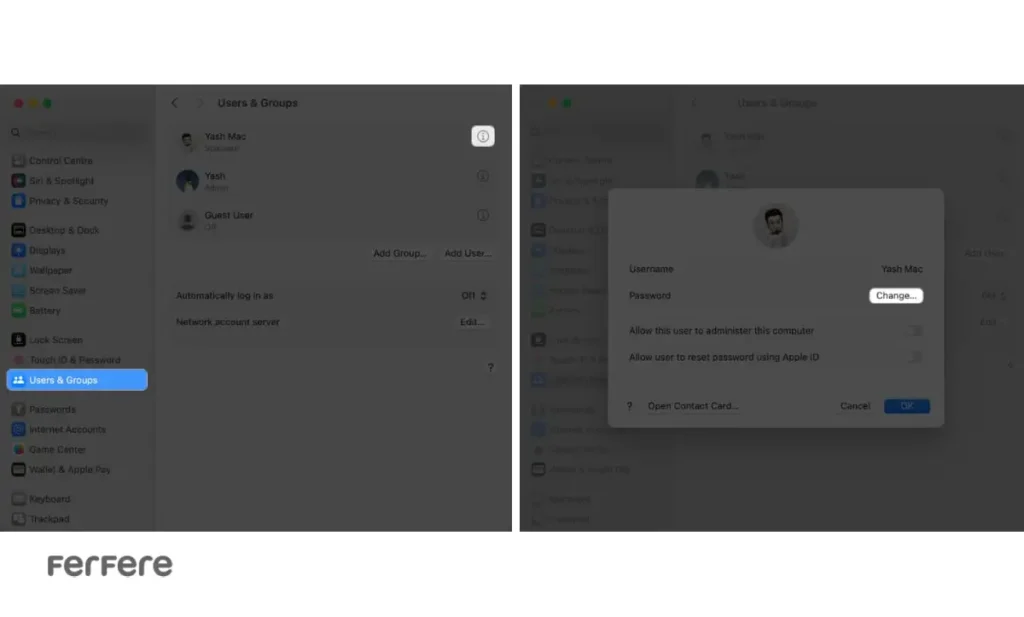
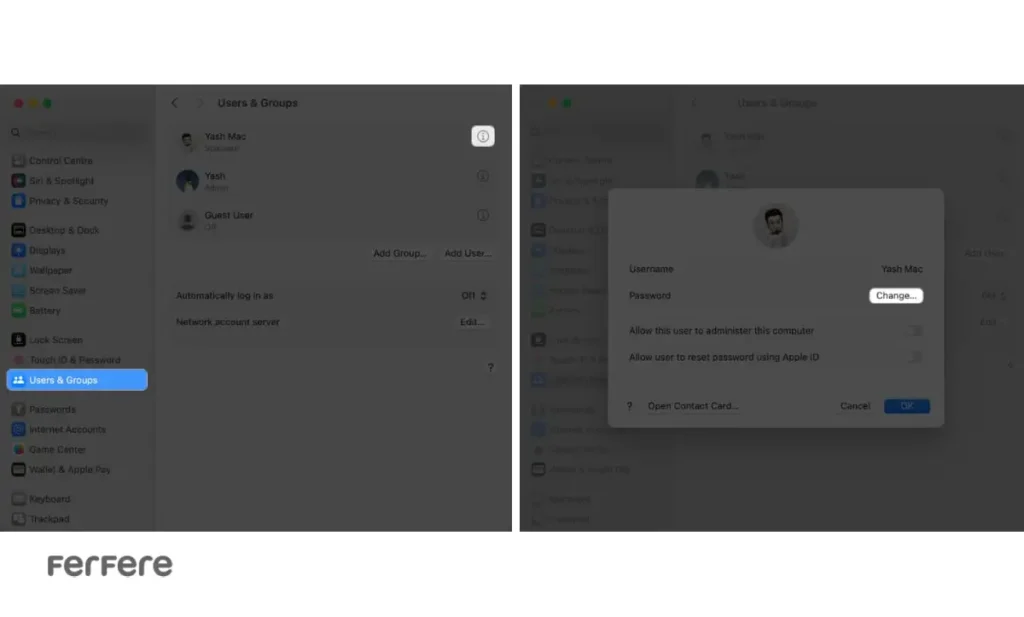
آیا میدانستید…!
در صورتی که اپل واچ دارید، می توانید با فعال کردن گزینه باز کردن قفل مک با اپل واچ، لاگین روزمره را سریع تر و درعین حال ایمن تر انجام دهید.
نکات مهم تغییر رمز عبور مک بوک
- خروج موقت از Apple ID
پس از تغییر رمز عبور ورود، macOS شما را به طور موقت از Apple ID خارج می کند. بلافاصله پس از پایان فرایند، رمز Apple ID را دوباره وارد کنید تا iCloud، App Store و سایر سرویس ها بدون اختلال فعال شوند. - Password Hint را دست کم نگیرید
هنگام تعریف رمز تازه، یک عبارت راهنما اضافه کنید. همین یادآور کوتاه می تواند در مواقع فراموشی از ریست زمان بر گذرواژه جلوگیری کند. - مدیر گذرواژه؛ دوست همیشه همراه
برای نگهداری امن رمزهای طولانی و پیچیده از یک مدیر گذرواژه معتبر استفاده کنید تا مجبور نشوید برای به خاطر سپردن ترکیب های دشوار به حافظه خود تکیه کنید. - همگام سازی Keychain
بعد از تغییر رمز، یک بار از حساب کاربری خود خارج و دوباره وارد شوید تا Keychain با گذرواژه جدید هماهنگ شود و در دسترسی به فایل های رمزنگاری شده مشکلی پیش نیاید.
افزون بر تغییر رمز عبور، پیشنهاد می شود برای فایل های حساس از قابلیت قفل کردن پوشه ها در مک بوک استفاده کنید تا لایه امنیتی دیگری به سیستم افزوده شود.
قفل تازه، آسودگی خاطر
با توجه به قیمت خرید مک بوک اپل، منطقی است هر گام کوچکی که از سرمایه شما محافظت کند در اولویت قرار گیرد. با اجرای همین چند گام ساده، اکنون به جای یک رمز فرسوده، سپری محکم تر پیش روی اطلاعات شخصی و کاری خود گذاشته اید. به خاطر بسپارید که تنها 5 دقیقه زمان برای تغییر رمز عبور ورود به مک بوک کافی بود؛ اما تأثیر این اقدام در دور نگه داشتن افراد کنجکاو از عکس ها، اسناد و حساب های آنلاین شما ماندگار است.
هر بار که گذرواژه خود را تازه می کنید نه فقط کنترل کامل بر سیستم دارید بلکه آرامشی پایدار به فعالیت های روزمره دیجیتال خود هدیه می دهید. پس این عادت امنیتی را مرتب تکرار کنید، رمزهای قدرتمند و یکتا بسازید و مطمئن باشید مک بوک شما سرسخت تر از همیشه از حریم خصوصی خود محافظت خواهد کرد؛ و اگر به دنبال ارتقای تجربه کاربری یا تهیه لوازم جانبی مطمئن هستید، سری هم به فروشگاه فرفره بزنید.
سوالات متداول
برای بازیابی رمز، مک را در حالت Recovery Mode روشن کنید و ابزار Reset Password را اجرا نمایید. در کمتر از چند دقیقه می توانید گذرواژه تازه تعیین کنید.
خیر؛ در صورت افشای آن رمز، تمام حساب ها به خطر می افتند. برای هر حساب گذرواژه منحصر به فرد بسازید و آن ها را در یک مدیر گذرواژه امن ذخیره کنید.
خیر؛ macOS اجازه تغییر گذرواژه ورود به سیستم را به صورت ریموت نمی دهد. برای این کار حتماً باید به طور حضوری پشت دستگاه باشید.
بله؛ macOS از تمام نمادهای ویژه پشتیبانی می کند. فقط مطمئن شوید رمز را به خاطر می سپارید یا آن را در یک مدیر گذرواژه ذخیره می کنید.
توصیه می شود هر 90 روز یک بار، یا به محض کوچک ترین تردید نسبت به افشای رمز، گذرواژه را تغییر دهید تا امنیت مک بوک همیشه در بالاترین سطح باقی بماند.







